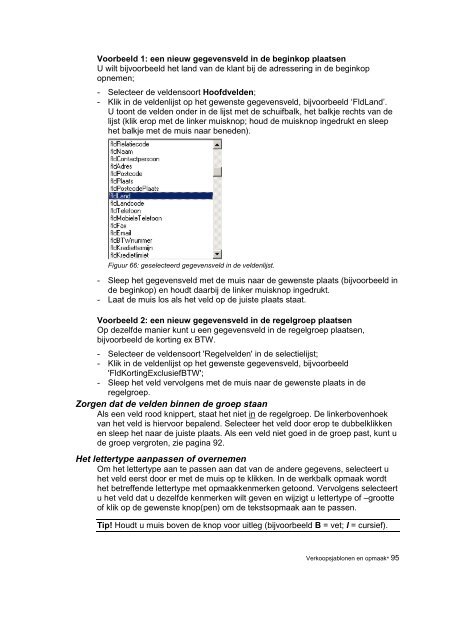Handleiding SnelStart - Sjoerd van der Wal Administraties
Handleiding SnelStart - Sjoerd van der Wal Administraties
Handleiding SnelStart - Sjoerd van der Wal Administraties
You also want an ePaper? Increase the reach of your titles
YUMPU automatically turns print PDFs into web optimized ePapers that Google loves.
Voorbeeld 1: een nieuw gegevensveld in de beginkop plaatsen<br />
U wilt bijvoorbeeld het land <strong>van</strong> de klant bij de adressering in de beginkop<br />
opnemen;<br />
- Selecteer de veldensoort Hoofdvelden;<br />
- Klik in de veldenlijst op het gewenste gegevensveld, bijvoorbeeld ‘FldLand’.<br />
U toont de velden on<strong>der</strong> in de lijst met de schuifbalk, het balkje rechts <strong>van</strong> de<br />
lijst (klik erop met de linker muisknop; houd de muisknop ingedrukt en sleep<br />
het balkje met de muis naar beneden).<br />
Figuur 66: geselecteerd gegevensveld in de veldenlijst.<br />
- Sleep het gegevensveld met de muis naar de gewenste plaats (bijvoorbeeld in<br />
de beginkop) en houdt daarbij de linker muisknop ingedrukt.<br />
- Laat de muis los als het veld op de juiste plaats staat.<br />
Voorbeeld 2: een nieuw gegevensveld in de regelgroep plaatsen<br />
Op dezelfde manier kunt u een gegevensveld in de regelgroep plaatsen,<br />
bijvoorbeeld de korting ex BTW.<br />
- Selecteer de veldensoort 'Regelvelden' in de selectielijst;<br />
- Klik in de veldenlijst op het gewenste gegevensveld, bijvoorbeeld<br />
'FldKortingExclusiefBTW';<br />
- Sleep het veld vervolgens met de muis naar de gewenste plaats in de<br />
regelgroep.<br />
Zorgen dat de velden binnen de groep staan<br />
Als een veld rood knippert, staat het niet in de regelgroep. De linkerbovenhoek<br />
<strong>van</strong> het veld is hiervoor bepalend. Selecteer het veld door erop te dubbelklikken<br />
en sleep het naar de juiste plaats. Als een veld niet goed in de groep past, kunt u<br />
de groep vergroten, zie pagina 92.<br />
Het lettertype aanpassen of overnemen<br />
Om het lettertype aan te passen aan dat <strong>van</strong> de an<strong>der</strong>e gegevens, selecteert u<br />
het veld eerst door er met de muis op te klikken. In de werkbalk opmaak wordt<br />
het betreffende lettertype met opmaakkenmerken getoond. Vervolgens selecteert<br />
u het veld dat u dezelfde kenmerken wilt geven en wijzigt u lettertype of –grootte<br />
of klik op de gewenste knop(pen) om de tekstsopmaak aan te passen.<br />
Tip! Houdt u muis boven de knop voor uitleg (bijvoorbeeld B = vet; I = cursief).<br />
Verkoopsjablonen en opmaak* 95